word2016如何设置页码形状样式
1、打开示例文档。

2、鼠标双击页码所在的位置,激活页码设置。
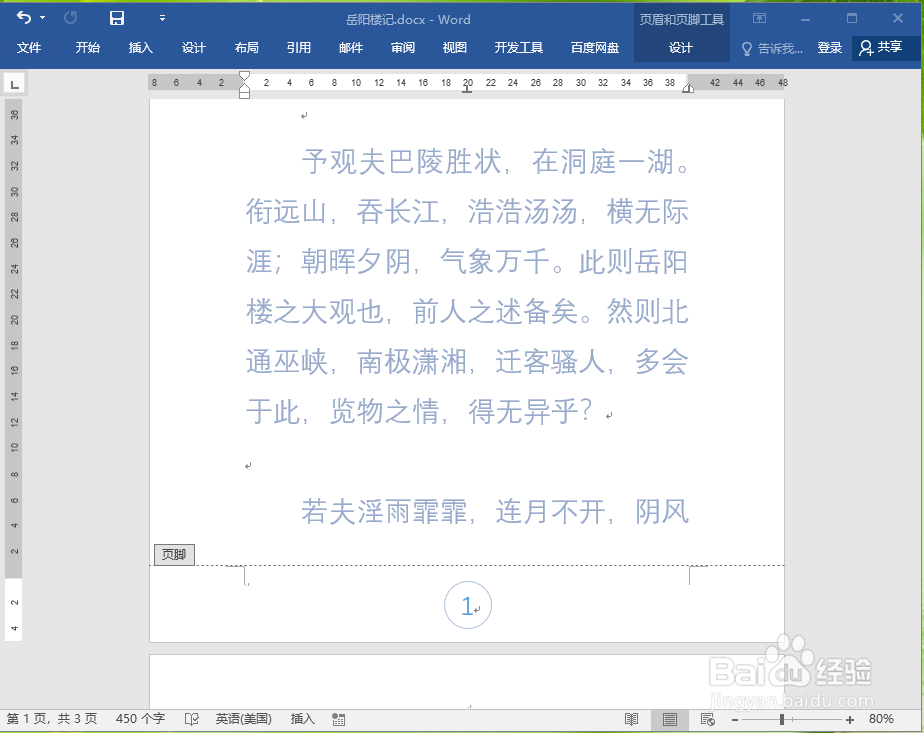
3、选中页码中的图形。

4、依次点击【绘图工具–格式】>>【设置形状格式】按钮。

5、点击【填充】。
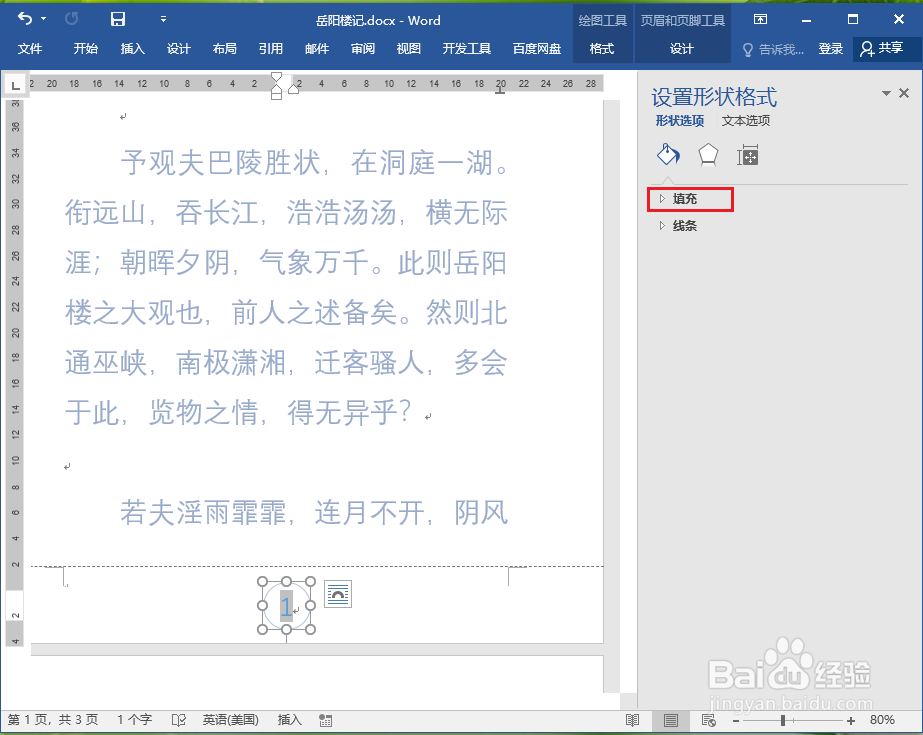
6、设置形状的填充颜色。
●点击【纯色填充】;
●点击“颜色”右边的选框,选择“绿色”。
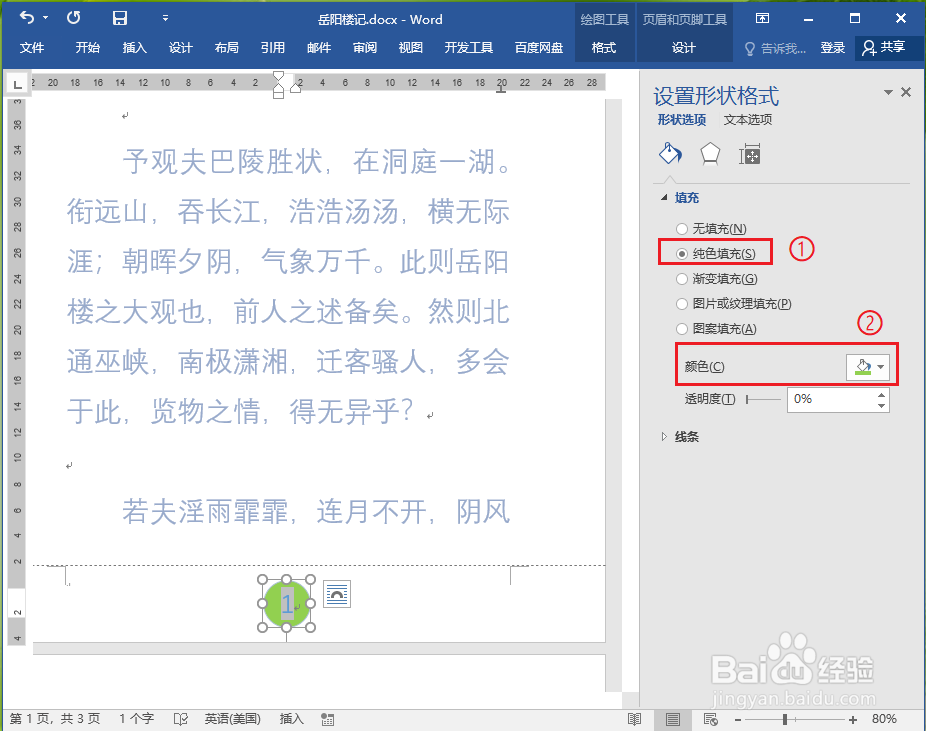
7、设置形状效果。
依次点击【绘图工具–格式】>>【形状效果】>>【预设】>>【预设3】。
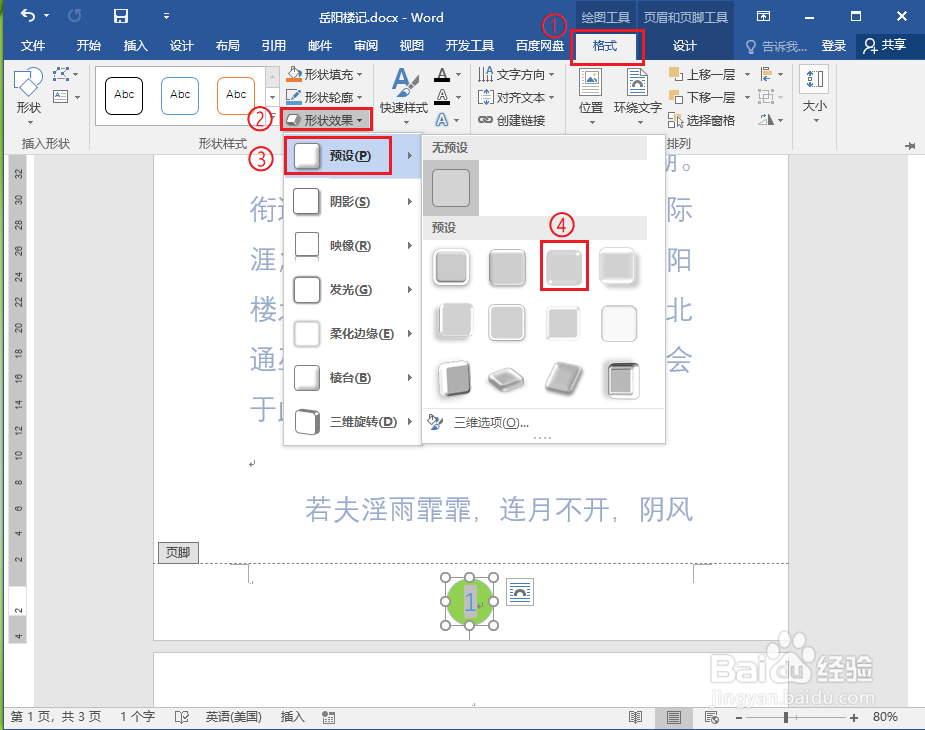
8、按键盘上的Esc退出页码编辑。

9、结果展示。
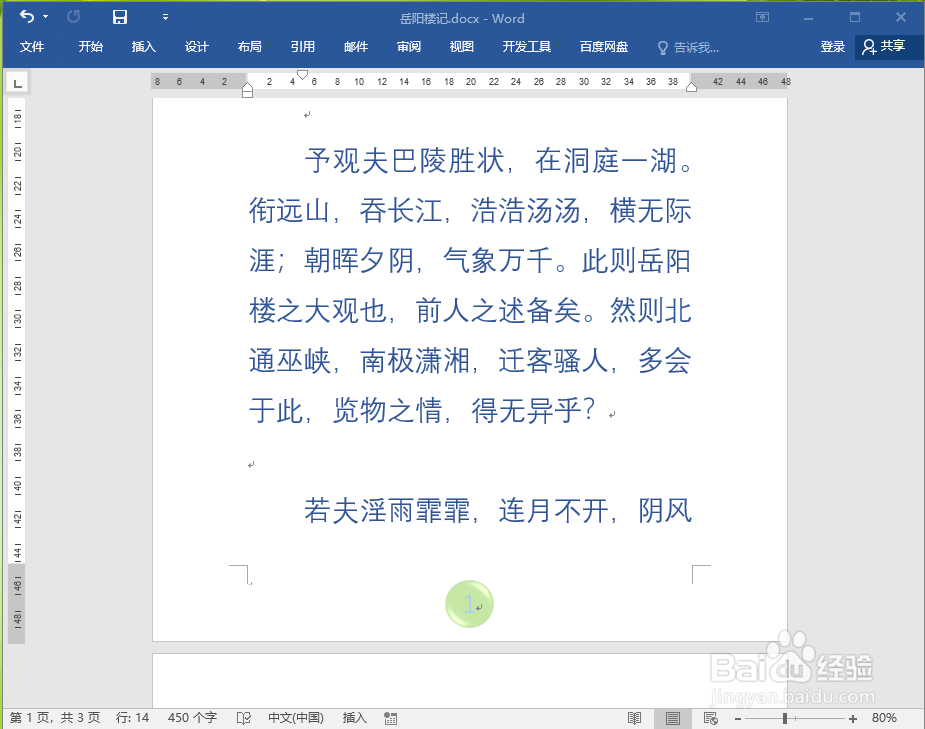
声明:本网站引用、摘录或转载内容仅供网站访问者交流或参考,不代表本站立场,如存在版权或非法内容,请联系站长删除,联系邮箱:site.kefu@qq.com。
阅读量:75
阅读量:167
阅读量:124
阅读量:40
阅读量:45